Как полностью удалить CorelDRAW X6 с вашего компьютера на Windows 10
В этой статье вы найдете подробные советы и инструкции по полному удалению CorelDRAW X6 с вашего компьютера под управлением Windows Следуйте нашим рекомендациям, чтобы избавиться от всех компонентов программы и освободить место на вашем устройстве.
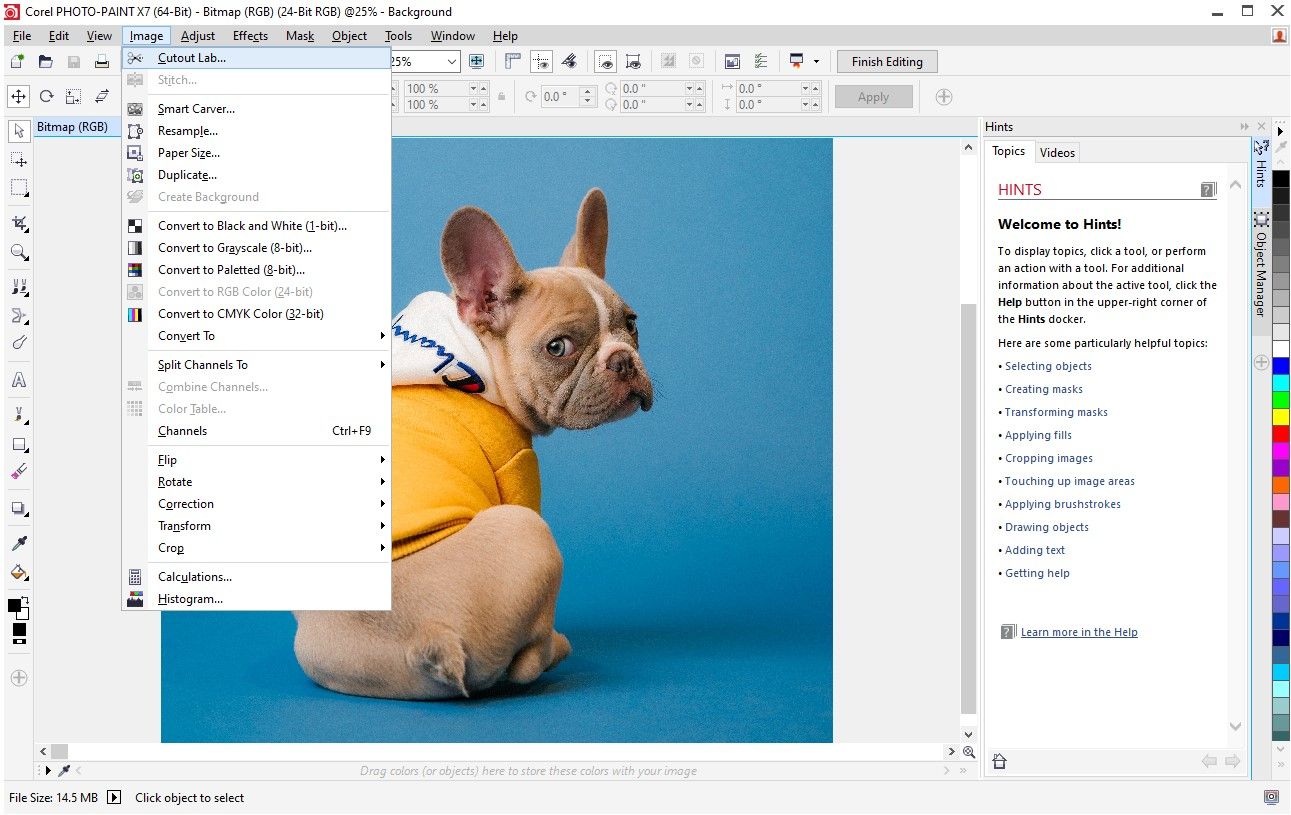
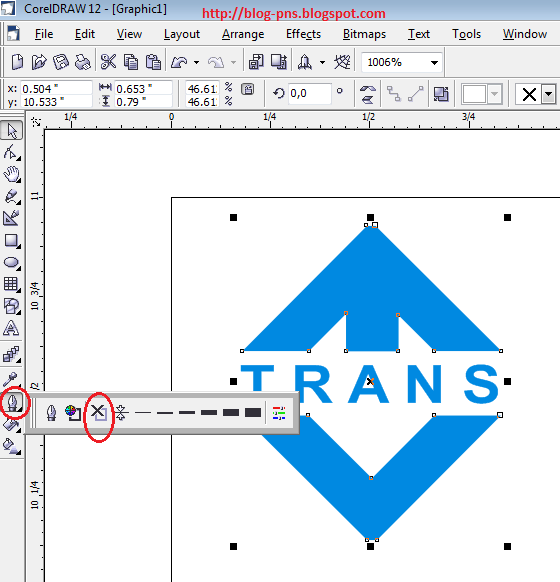
Перейдите в Панель управления и выберите Программы и компоненты.

Как полностью удалить программу
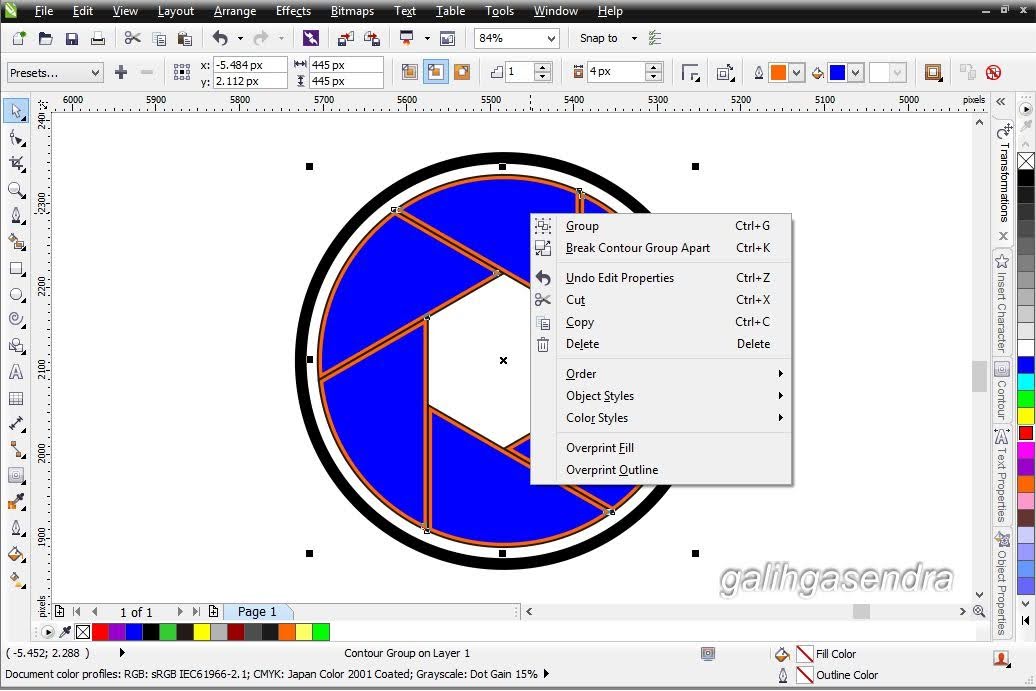
Найдите в списке установленных программ CorelDRAW X6 и нажмите Удалить.

#uninstall corel draw #x6/2020
Следуйте инструкциям мастера удаления, чтобы завершить процесс удаления основной программы.

3 способа Как удалить НЕУДАЛЯЕМЫЕ папки и файлы
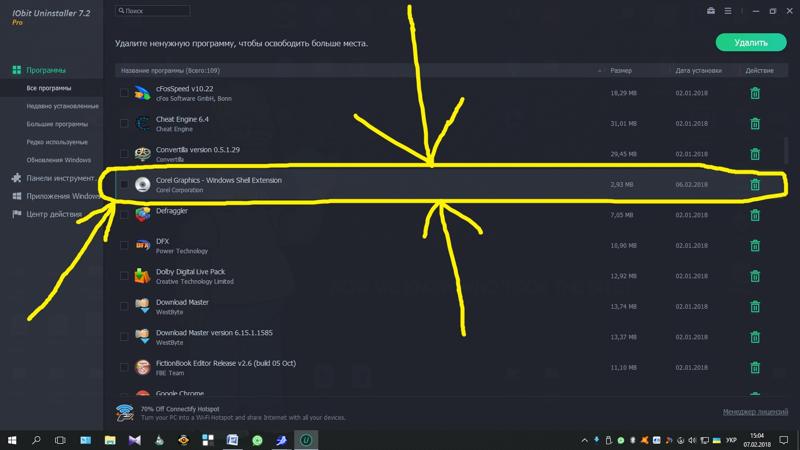
После удаления основной программы, перейдите в Проводник и найдите папку, в которую была установлена CorelDRAW X6, обычно это C:/Program Files/Corel.

How to Uninstall CorelDRAW Graphics Suite X6
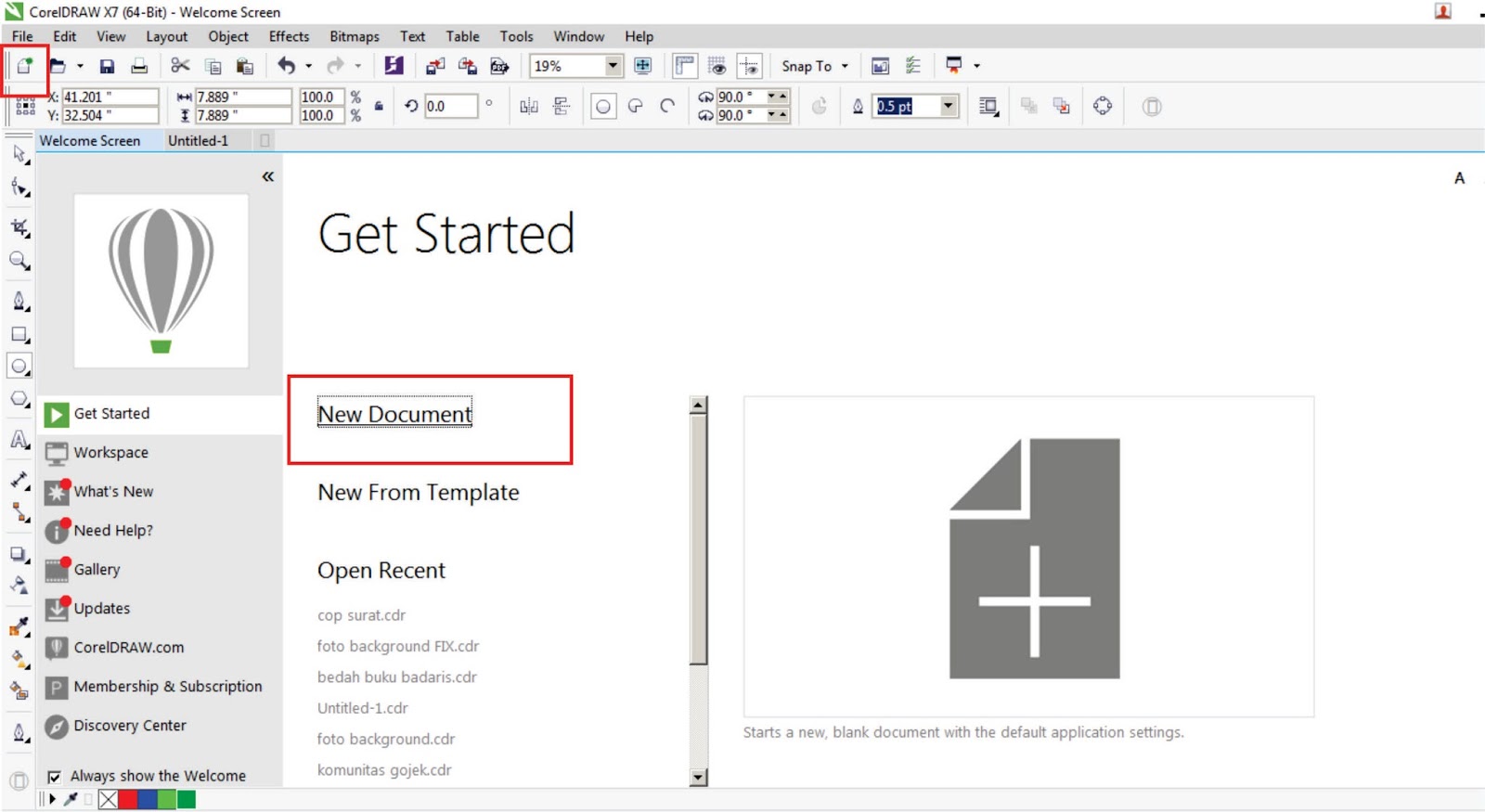

Удалите оставшуюся папку CorelDRAW X6 вручную, чтобы удалить все файлы программы.

How to Completely Uninstall CorelDRAW From Windows 10
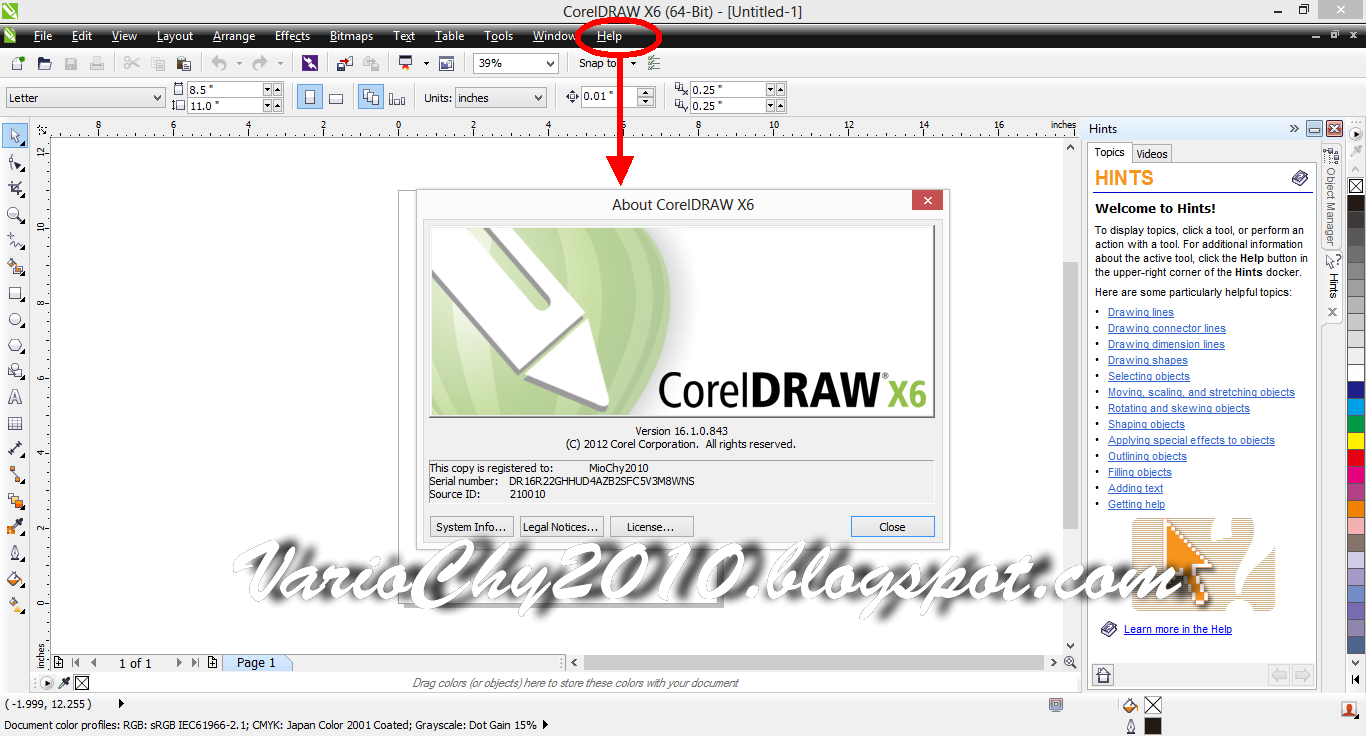
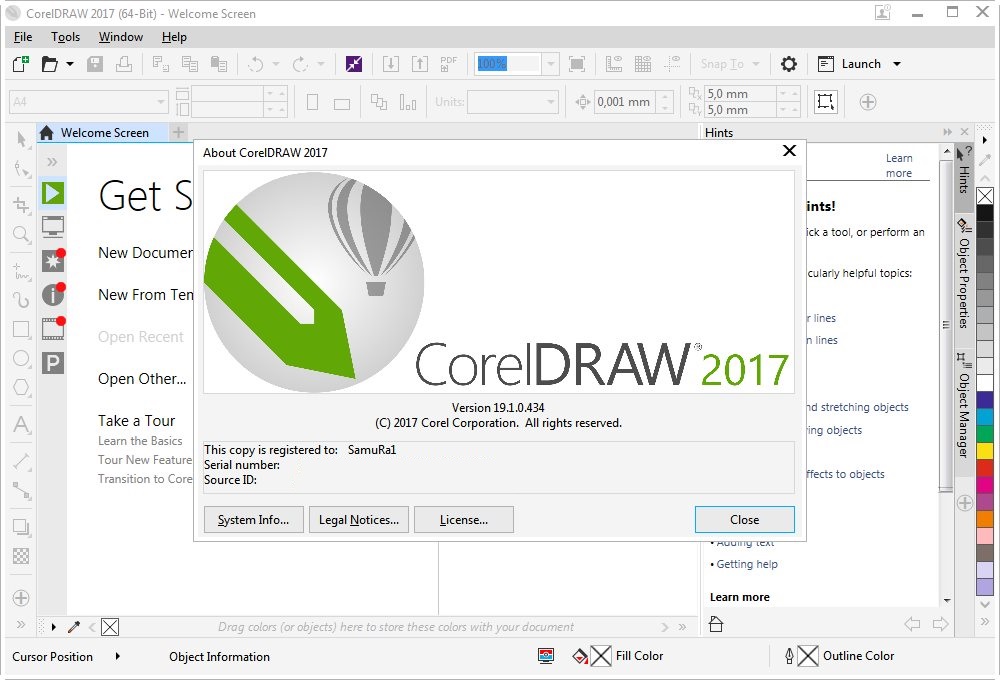
Очистите реестр от остатков CorelDRAW X6 с помощью программы, например CCleaner.
Перейдите в Пуск и введите regedit для открытия редактора реестра.

Как удалить программу со всеми следами ее присутствия. Чистый реестр после удаления программы.
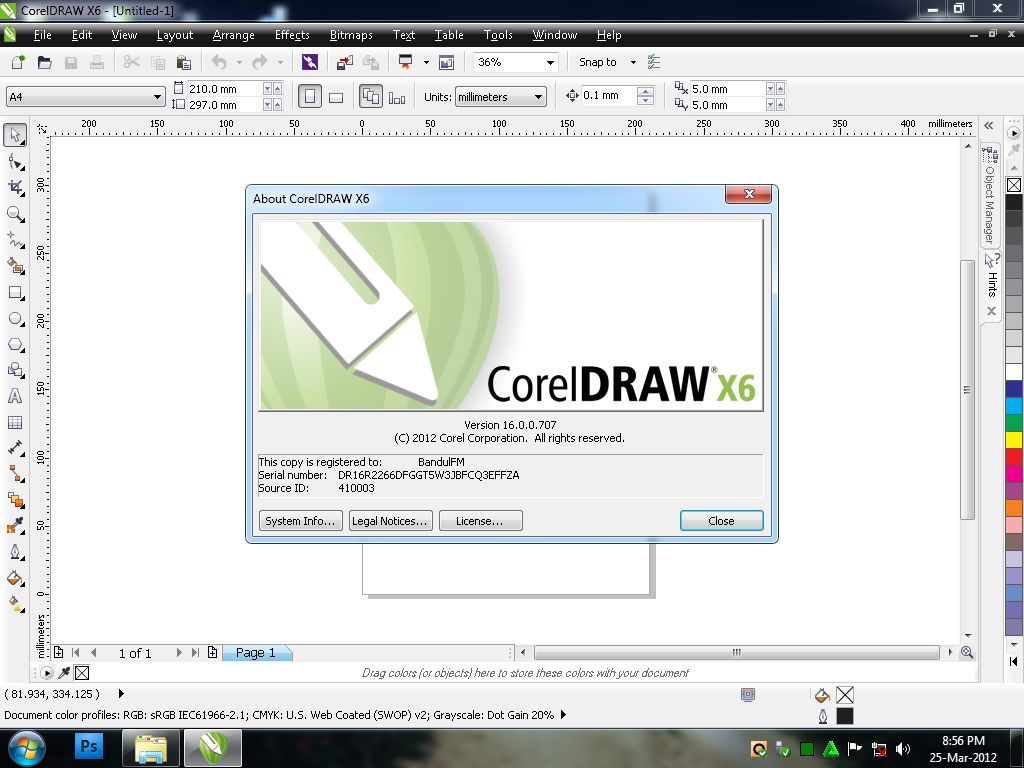
В редакторе реестра найдите и удалите все ключи, связанные с CorelDRAW X6, чтобы полностью удалить следы программы.
Перезагрузите компьютер, чтобы изменения вступили в силу и проверить, удалена ли программа полностью.
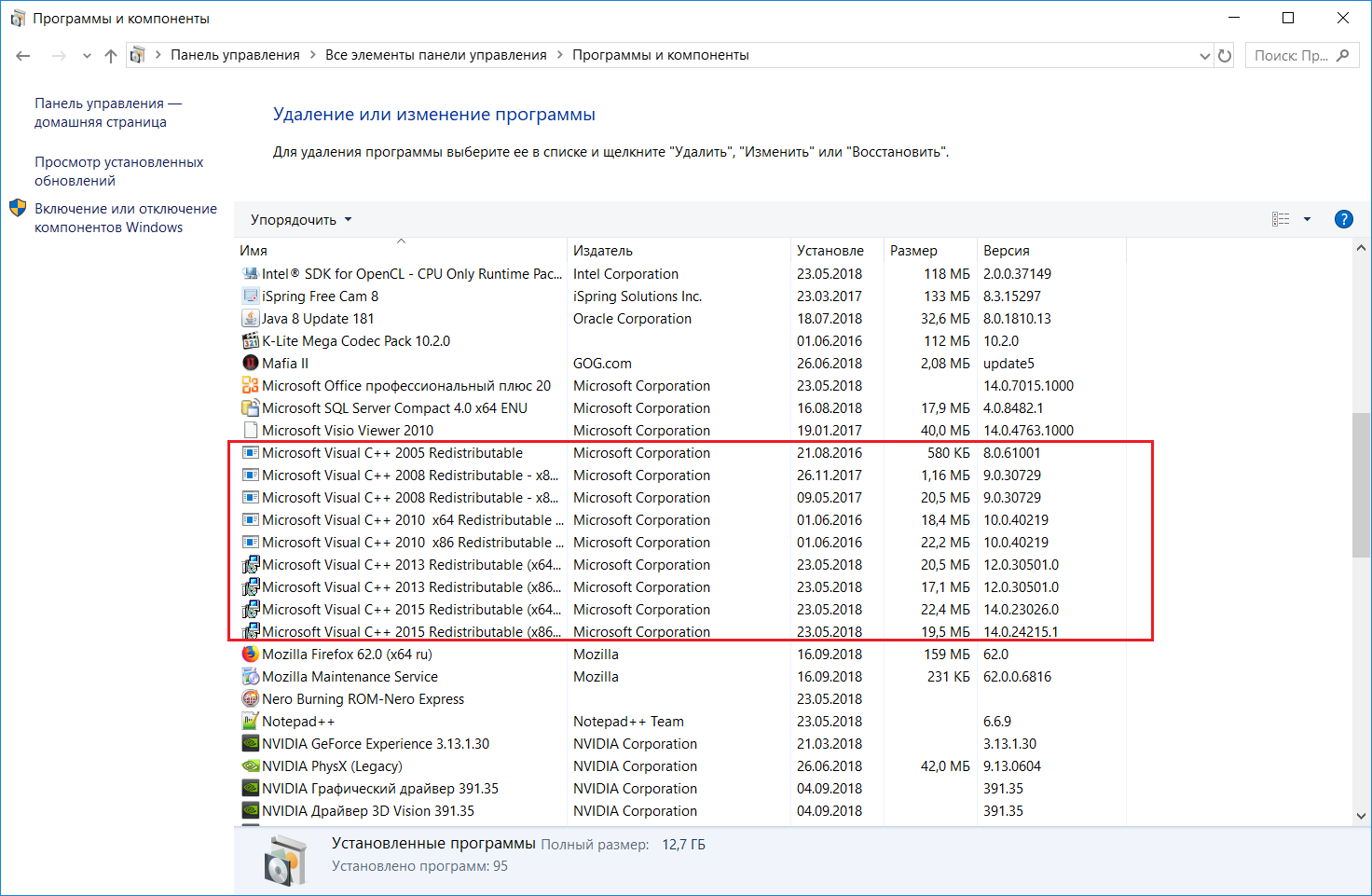
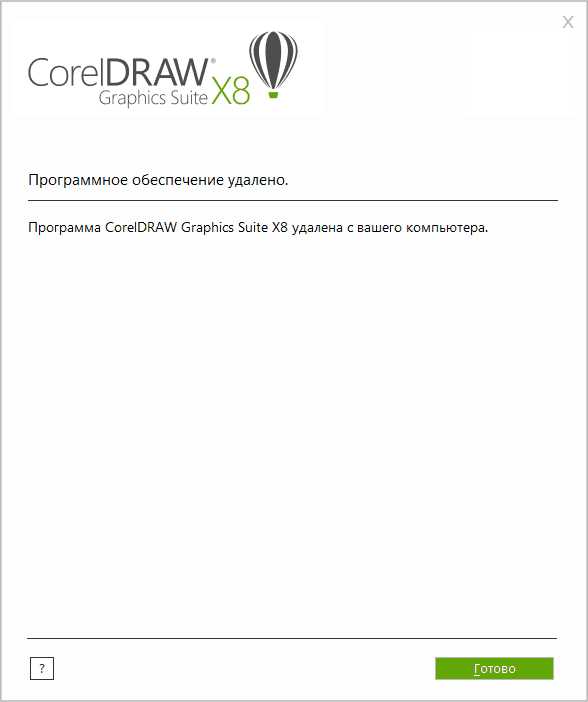
Если после перезагрузки остались следы программы, используйте специальные утилиты для полного удаления программ, такие как Revo Uninstaller.